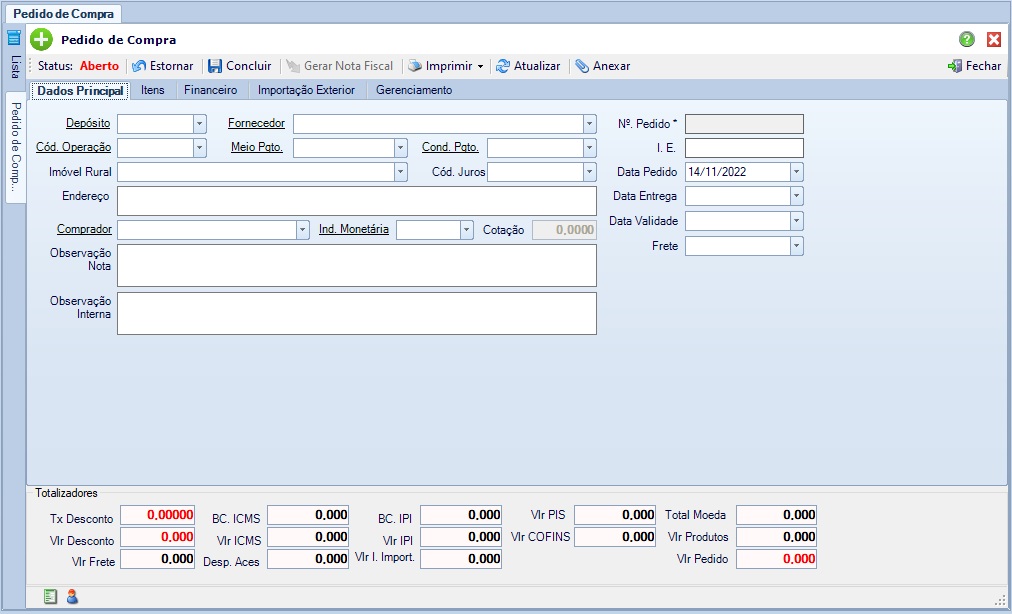Mudanças entre as edições de "Criação Pedido de Compra"
(Criou página com 'Módulo: Comercialização Versão Referência: 3.5.0.7 =Requisição para Cotação de Produtos= Ao clicar nos botões Arquivo:Botão novo 2.jpg, Arquivo:Botão No...') |
|||
| Linha 4: | Linha 4: | ||
| − | = | + | =Criação Pedido de Compra= |
| − | Ao clicar nos botões [[Arquivo:Botão novo 2.jpg]], [[Arquivo:Botão Novo Herdado 2.jpg]] ou [[Arquivo:Botão editar 2.jpg]] | + | Ao clicar nos botões [[Arquivo:Botão novo 2.jpg]], [[Arquivo:Botão Novo Herdado 2.jpg]] ou [[Arquivo:Botão editar 2.jpg]] no cabeçalho da tela [[Pedido de Compra]] a tela de Criação de Pedido de Compra aparecerá. Ela poderá estar preenchida em caso de edição ou criação de novo herdado ou estará plenamente vazia no caso de criação de novo pedido de compra |
| − | [[Arquivo:Tela | + | [[Arquivo:Tela Criação Pedido de Compra.jpg]] |
Edição das 11h32min de 14 de novembro de 2022
Módulo: Comercialização
Versão Referência: 3.5.0.7
Índice
Criação Pedido de Compra
Ao clicar nos botões ![]() ,
, ![]() ou
ou ![]() no cabeçalho da tela Pedido de Compra a tela de Criação de Pedido de Compra aparecerá. Ela poderá estar preenchida em caso de edição ou criação de novo herdado ou estará plenamente vazia no caso de criação de novo pedido de compra
no cabeçalho da tela Pedido de Compra a tela de Criação de Pedido de Compra aparecerá. Ela poderá estar preenchida em caso de edição ou criação de novo herdado ou estará plenamente vazia no caso de criação de novo pedido de compra
Cabeçalho
Botões
O botão ![]() salva as informações lançadas na tela.
salva as informações lançadas na tela.
O botão ![]() gera o relatório de impressão da requisição em edição.
gera o relatório de impressão da requisição em edição.
Campos
Código: Campo de auto numerador. Será o numerador de identificação da requisição
Observação: Campo onde o requisitante descreve de forma suscinta a descrição / objetivo da requisição. Servirá de identificação auxiliar para a requisição.
Depósito: Campo onde o requisitante seleciona do deposito do qual o produto requisitado faz parte.
Compra Direta: Campo onde o requisitante força que a comprar ocorra sem cotação de forma direta, dessa forma a requisição aparecerá no grid da sub-aba "Gerar Compra Direta" na aba "Cotações - Gerar".
Itens para Cotação
Botões
O botão ![]() habilita campos para seleção de novo produto
habilita campos para seleção de novo produto
O botão ![]() edita produto pré-selecionado no grid.
edita produto pré-selecionado no grid.
O botão ![]() exclui produtos pré-selecionado no grid.
exclui produtos pré-selecionado no grid.
O botão ![]() adiciona o produto selecionado nos campos no grid.
adiciona o produto selecionado nos campos no grid.
Campos
Produto: Campo de seleção onde o requisitante seleciona o produto desejado.
Un Med.: Campo de seleção onde o requisitante seleciona a unidade de medida desejada para o produto selecionado.
Quantidade: Campo onde o requisitante informa, em função da unidade de medida selecionada, a quantidade a ser requisitada do produto.
Preço de Compra: Campo onde o requisitante informa o preço de comprar desejado para o produto.
Observação: Campo onde o requisitante informa informações adicionais do produto para o comprador.
CDR: Campo de seleção onde o requisitante seleciona o centro de resultados destino para a compra do produto.
Autor: Marcílio Ribeiro, departamento de implantação em 04/11/2022.
Revisor: